OPTIONS HISTORIQUE / Options d'affichage
<grid>
<col xs=“6” lg=“6”>
Les boutons les plus importants de la section Historique sont  . Commencez par cliquer sur l'icône
. Commencez par cliquer sur l'icône  . Celui-ci vous offre les options d'affichage. Une fois vos options choisies, cliquez sur la flèche
. Celui-ci vous offre les options d'affichage. Une fois vos options choisies, cliquez sur la flèche  pour obtenir les résultats et générer le rapport.
pour obtenir les résultats et générer le rapport.
Connaître les différentes options s'offrant à vous vous permettra d'aller chercher des informations axées sur vos besoins.
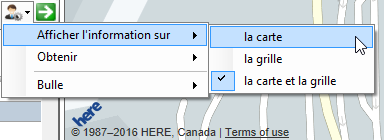
Afficher l'information sur la Carte: Les points du ou des véhicules sélectionnés n'apparaîtront que sur la carte. La carte deviendra illisible rapidement si vous affichez de grandes périodes.
Afficher l'information sur la Grille: Les points du ou des véhicules sélectionnés n'apparaîtront qu'en format grille/colonnes. Vous pourrez ensuite les afficher sur la carte.
Afficher l'information sur la Carte et la Grille: voir l'illustration (avec la carte et la grille). L'écran sera divisé en deux (2), pour afficher les résultats dans les deux (2) formats.
Obtenir des données
Les trajets et positions.
Un événement de trajet contient toute l'information sommaire entre le démarrage et l'arrêt du moteur ou un ralenti de segmentation de la part du conducteur. Ces trajets sont transférés au serveur en direct. Choisir cette option, vous permet d'obtenir les résultats dans le panneau trajets.
Il est possible d'obtenir une plus grande quantité d'information en double cliquant sur la ligne de trajet et l'ensemble des positions apparaît automatiquement. Pour revenir au trajet sommaire, utilisez les flèches.
les positions seulement (incluant hors-trajets).
Affiche directement les positions. Utile seulement pour les appareils qui ne supportent pas les trajets, comme Astus PICO.
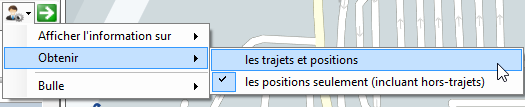
Si vous éprouvez des difficultés techniques, contactez votre gestionnaire ou votre administrateur. Si le problème persiste, communiquez avec le service à la clientèle au 450-442-7887 ou au 866-702-7887 X229. </col>
<col xs=“6” lg=“5”>


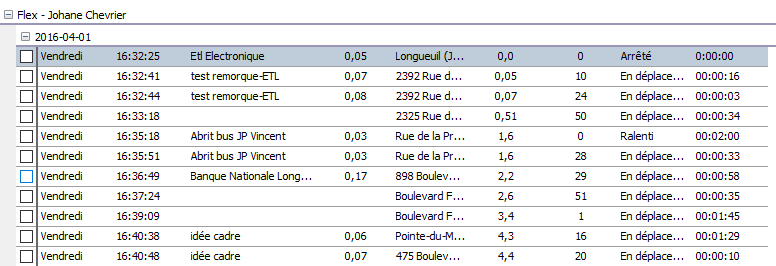 </col>
</col>
<col xs=“6” lg=“5”>
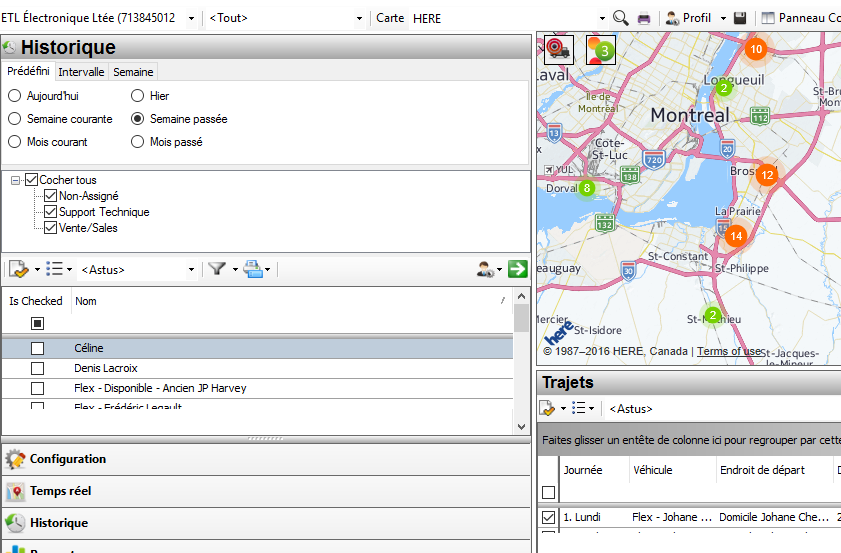 </col>
</col>
</grid>
